WPS表格电脑版添加切片器的方法教程
2023-08-16 09:30:30作者:极光下载站
wps表格是一款非常专业、非常好用的数据处理软件,其中的功能非常丰富,操作非常简单,因此很多小伙伴基本上每天都在使用。如果我们需要在电脑版WPS表格中插入切片器,小伙伴们知道具体该如何进行操作吗,其实操作方法是非常简单的,只需要进行几个非常简单的操作步骤就可以了,小伙伴们可以打开自己的软件后跟着下面的图文步骤一起动手操作起来,看看效果。插入后还可以自由调整切片器的样式效果,大小和位置等等,非常地方便实用。接下来,小编就来和小伙伴们分享具体的操作步骤了,有需要或者是有兴趣了解的小伙伴们快来和小编一起往下看看吧!
操作步骤
第一步:双击打开WPS表格,选中数据区域,如果有合并单元格,不要选中;
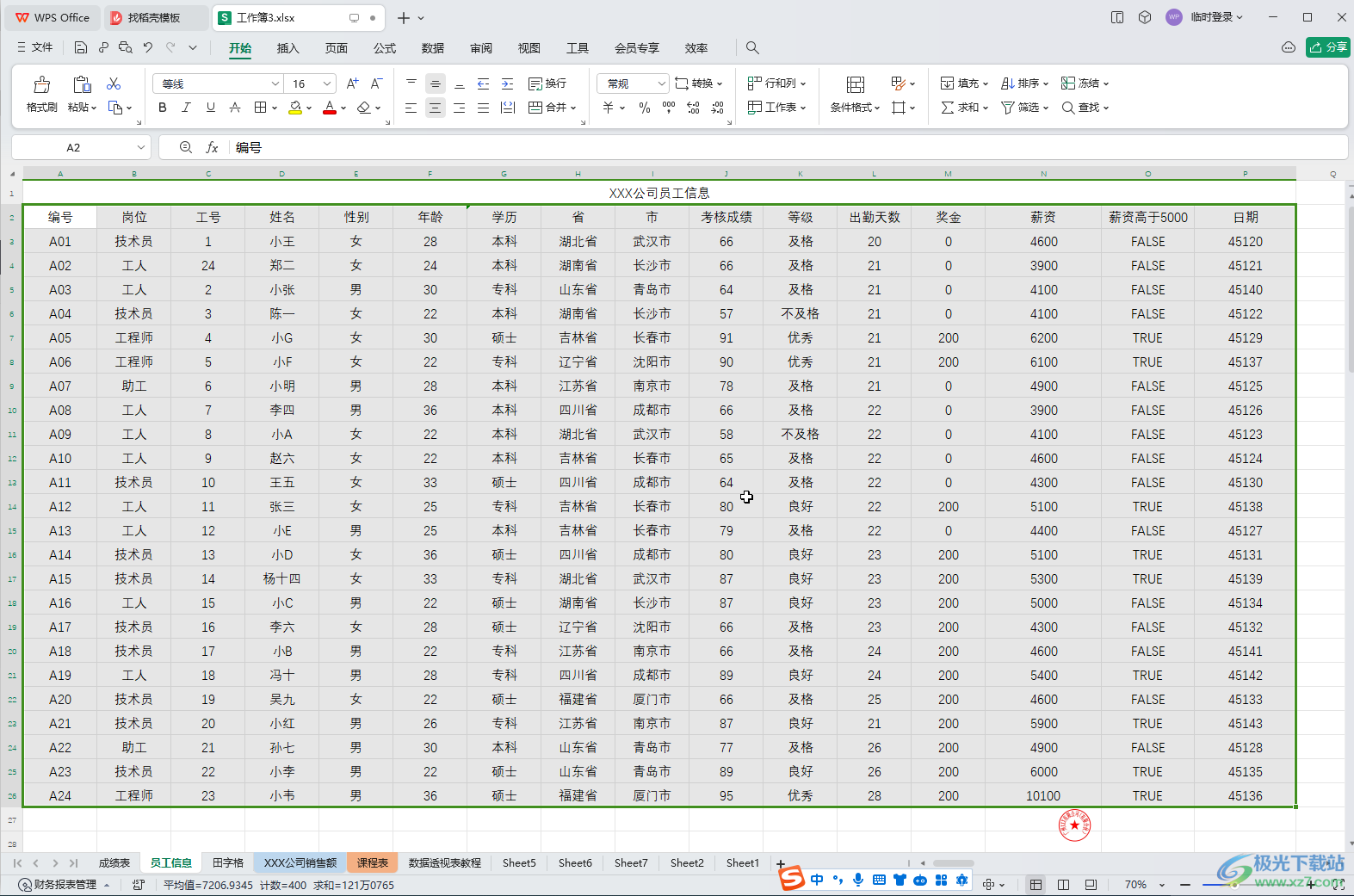
第二步:在“开始”选项卡中点击如图所示的表格样式图标后点击选择一个想要的样式效果;
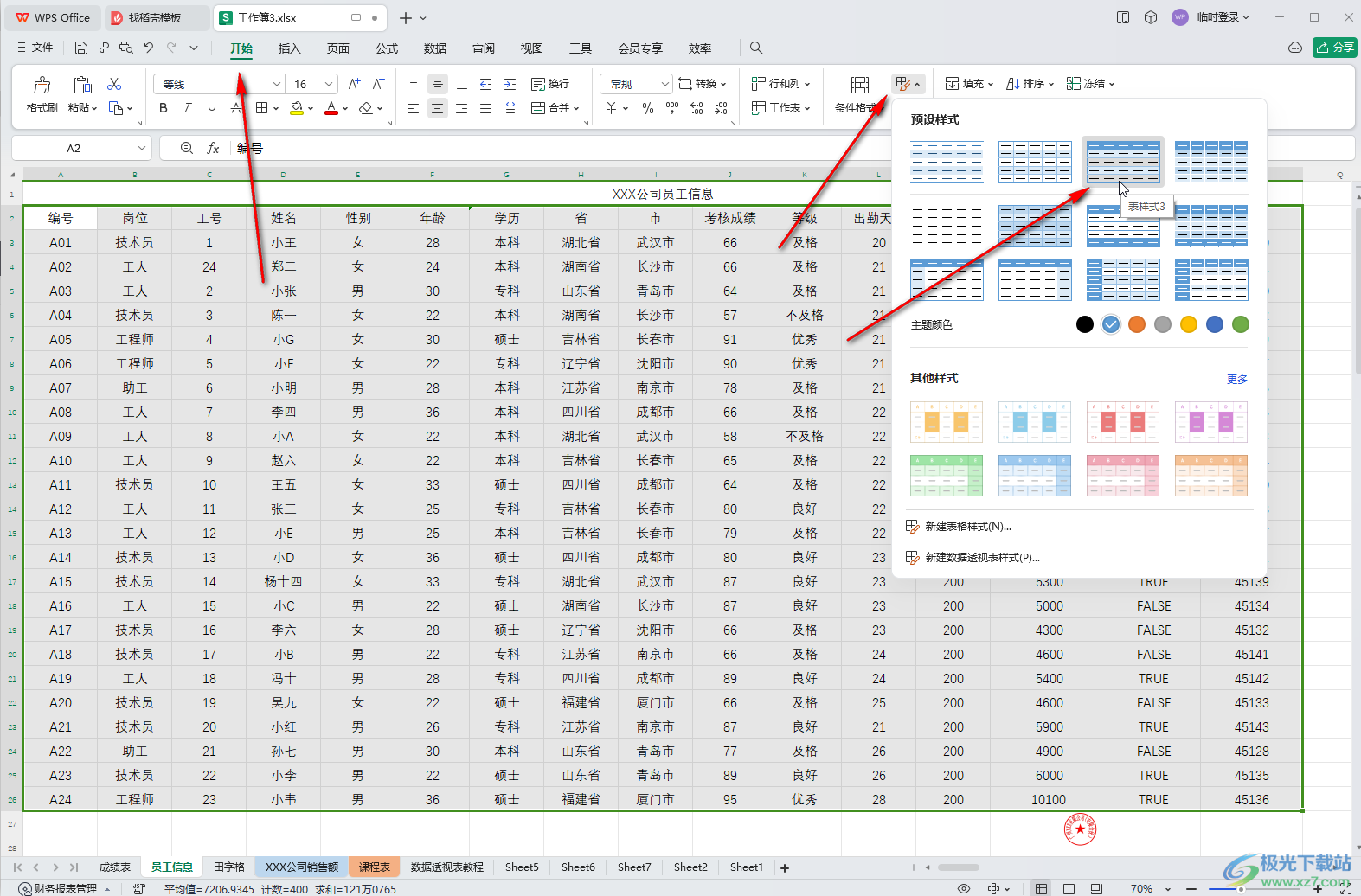
第三步:在打开的窗口中选择“转换成表格,并套用表格格式”,根据实际情况设置勾选或取消勾选表保护标题,筛选按钮,然后确定;
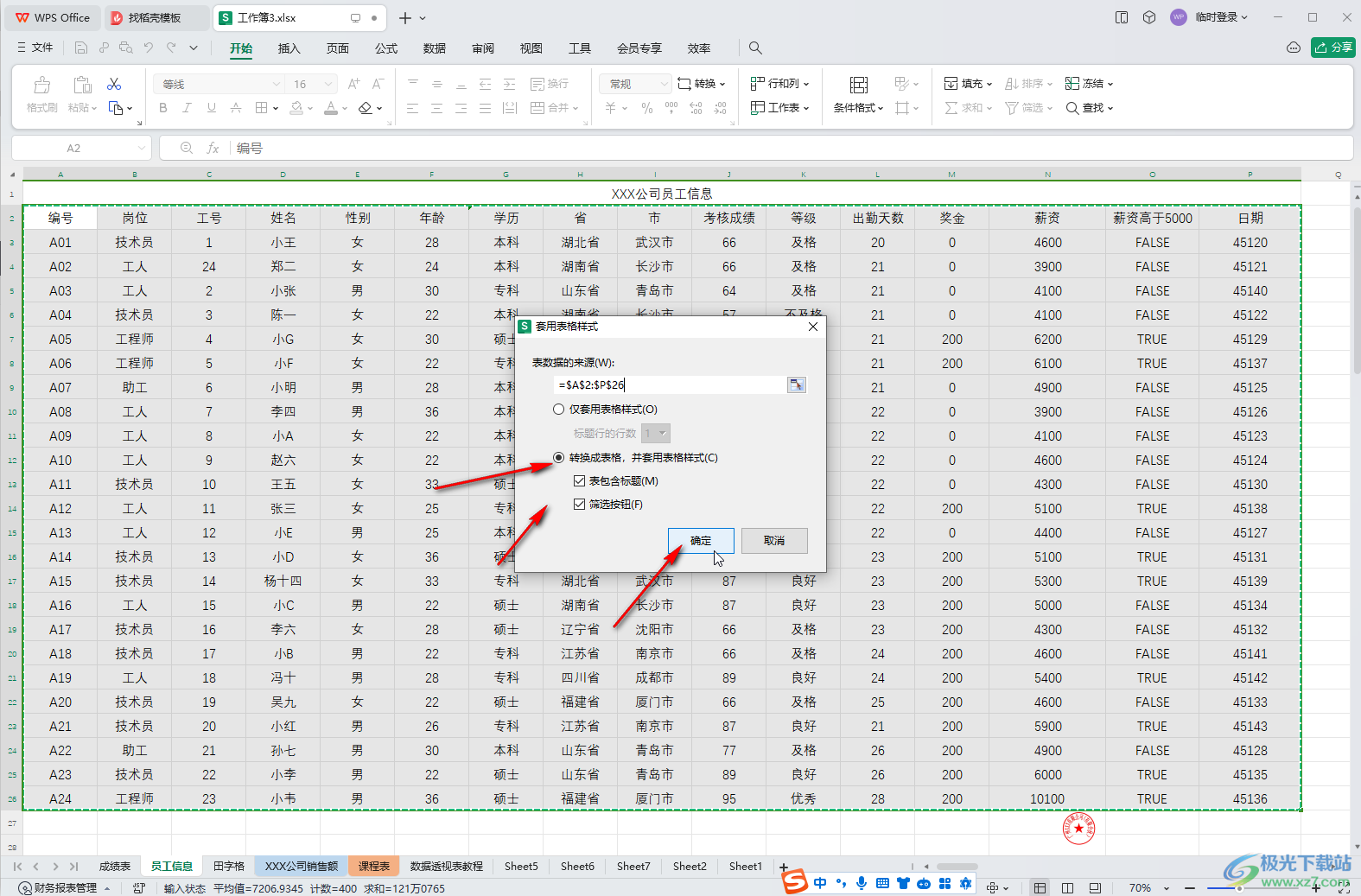
第四步:或者选中数据区域后,按Ctrl+T键,或者在“插入”选项卡中点击“表格”,在打开的窗口中确定;

第五步:可以看到将普通表转换为超级表了,在“表格工具”中点击“插入切片器”,然后勾选需要的项目并确定,就可以生成切片器了,后续可以点击快速进行筛选,点击选中切片器后,还可以在自动出现的“选项”工具栏设置样式效果等等。
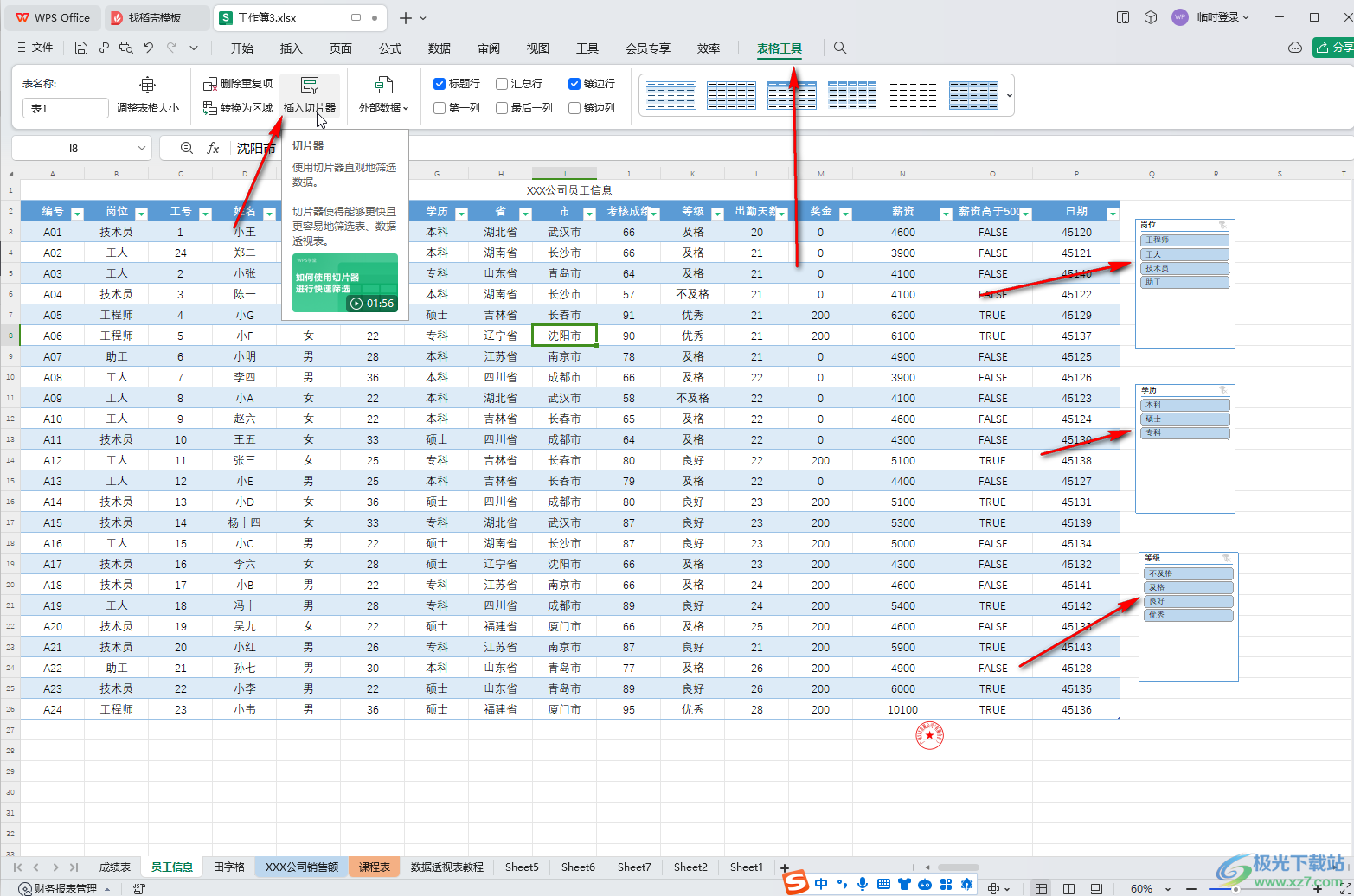
以上就是电脑版WPS表格中插入切片器的方法教程的全部内容了。上面的步骤操作起来都是非常简单的,小伙伴们可以打开自己的软件后一起动手操作起来,看看效果。
